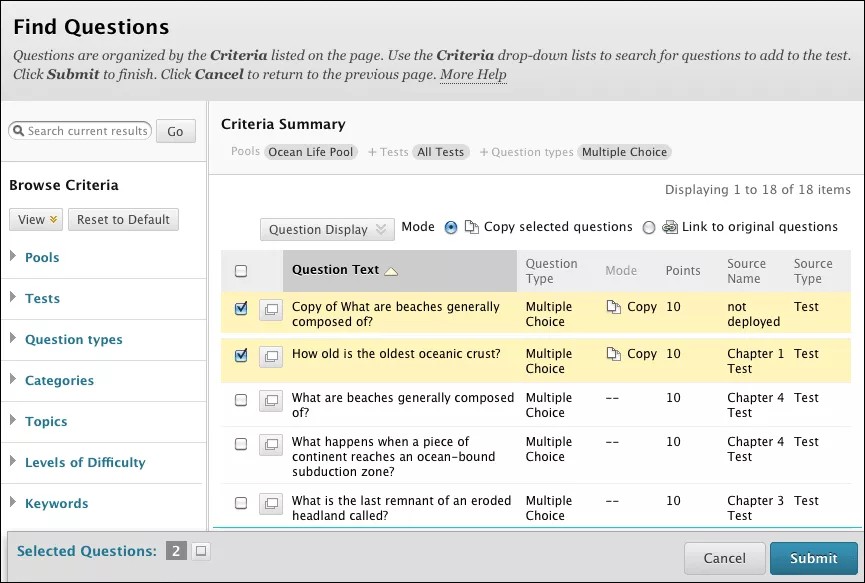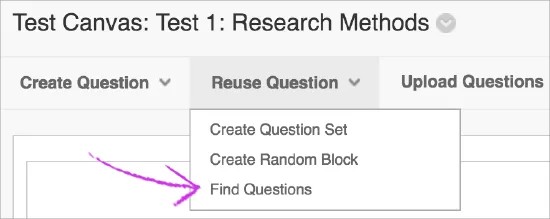This information applies only to the Original Course View. Your institution controls which tools are available.
您可以重复使用课程中所有现有测试、调查和题库中的问题。
关于“查找问题”页面
如果已启用,请确保为 Blackboard Learn 禁用弹出窗口阻止程序,以便您访问查找问题窗口。
在查找问题页面上,您可以浏览、预览、筛选和选择在您的课程中创建或导入的测试问题。
默认情况下,所有问题都显示在列表中。要缩小选择的范围,请根据某些标准(包括元数据)浏览。向每个问题添加更多元数据将帮助您缩小搜索范围。
查找问题页面上包含活动的筛选器区域,用于显示满足搜索标准的所有问题。当您选择或清除标准时,该动态列表将自动更改。选定问题区域显示您已选定的问题,以便您不必在长长的问题列表中上下滚动查看。
复制和链接到问题
在查找问题页面上,您可以将现有测试中的问题复制到新测试或在新测试中链接到原始问题。链接的问题将显示在包含该问题的所有测试中。复制问题时,更改仅出现在新副本中。
| 优点 | 缺点 | |
|---|---|---|
| 复制问题 | 复制问题时,您可以毫无顾虑地编辑新副本。其他测试不受影响。 | 对问题的一个实例所做的更改不会反映在其他实例中。 如果您希望更改显示在所有实例中,则必须找到并编辑每个复制的实例。 |
| 链接到原始问题 | 在任何测试中对链接的问题所做的更改都会反映在链接该问题的所有测试中。 在测试中,链接问题由图标指示。编辑链接测试问题时,状态消息会列出包含该链接问题的其他测试。 如果更改的链接的问题出现在有已完成或正在进行的尝试的测试中,则您会收到警告,告知您的更改会影响这些尝试。 |
对链接的问题所做的更改会出现在该问题所在的所有测试中。您不能选择哪些测试发生更改。 用于链接或复制的选项仅在查找问题页面上可用。要从问题中删除链接,请从测试中删除链接的问题,并以副本的形式再次添加它。 您不能向已部署的测试添加新问题。 |
查找问题
- 访问测试、调查或题库。从重复使用问题菜单中,选择查找问题。
- 在弹出窗口中,您可以复制选定的问题或链接至原始问题。
- 在浏览标准面板中,展开标准区域并选择特定标准。可以在题库、测试、问题类型、类别、主题、难度级别和关键字中进行搜索。随即会显示满足这些标准的所有问题。您也可以在搜索当前结果框中键入短语或字词来查找匹配的问题。
- 选中要添加的问题对应的复选框。这些问题将显示在屏幕底部的选定的问题区域中。您可以展开该区域以查看问题列表。选择问题旁边的红色 X 可将其删除。该问题将从集合中删除,但不会从您的课程中删除。
- 选择提交。问题被添加到测试、调查或题库中。
关于“浏览标准”区域
当您在浏览标准区域中选择标准时,相关问题将显示在活动筛选器列表中。
选定的标准将显示为参考。如果不存在匹配题,则活动筛选列表为空白。
标准类别:
- 题库:教师创建的问题集合,通常彼此相关,您可以将其作为一个整体添加到测试、调查或其他更大的题库中
- 测试:包括测试(评分)和调查(不评分)
- 问题类型:选择一个或多个问题类型
- 类别:从指定的问题类别中进行选择
- 主题:从指定的问题主题中进行选择
- 难度级别:从为问题指定的难度级别中进行选择
- 关键字:按指定的问题关键字选择
提醒:通过此流程选择的问题会显示在页面底部的选定问题区域中。
根据您特定的访问权限,您可以查找的问题可能受到限制。
其他重复使用问题的方法
您还可以创建问题集和随机组卷,以便在测试和调查中重复使用问题。
Ultra:重复使用问题
似乎并不熟悉?跳转至关于重复使用问题的“原始”帮助。
在 Ultra 课程视图中,您可以重复使用课程中所有现有测试、作业和问题库中的问题及其他内容。
原始课程视图的题库在转换后显示为问题库。会删除不支持的问题类型。
在重复使用问题页面上,您可以浏览、预览、筛选和选择在您的课程中创建或导入的问题。您可以查看问题,但无法进行编辑,直到您将问题复制到测验中。您还可以重复使用您添加到测验中的其他内容,如文本块、文件、图像和视频。
您无法在存在以下设置或条件时重复使用问题:
- 您已向测验添加评分量规。
- 您选择离线收集提交。
- 学生已打开测验。
此外,如果您选择随机显示问题,则无法重复使用文本块。
搜索问题
在测验中,在您要重复使用问题或测验内容的任何位置选择加号。从菜单中选择重复使用问题。此时,复制的问题和内容会插入到测验中。
在重复使用问题层中,筛选条件面板会默认打开,所有问题和测验内容会显示在右侧的活动筛选区中。当您选择或清除条件时,该活动筛选列表将自动更改。 您可以展开和折叠区域。
在小型设备上,“筛选条件”面板默认情况下处于关闭状态。
在筛选条件面板中,您可以按关键字执行基本搜索。键入一个关键字后,将显示另一个字段。每个适用的关键字可能会增加结果的数量。结果包括单词的单数形式和复数形式以及时态(如 -ing 和 -ed)。部分字词和包含逻辑不能用于此基本搜索。
您也可以选择要浏览的评估、问题库、问题类型和标记。将筛选出空来源、问题类型或标记。
目前,仅在您转换原始课程或导入题库时才填充问题库区域。仅在您转换的原始课程中存在有标记的问题时才会填充标签区域。
在您进行选择时,相关问题和测验内容会显示在活动筛选区中。面板顶部的信息将显示您所选的源数量以及共有多少个项目显示供您选择。选择 X 可收起面板并增加查看内容的区域。选择筛选可打开面板。
您添加到测验中的文本和文件将显示在问题类型区域以及其他中。
您可以展开问题和内容进行查看。与目的对齐的问题在分值旁边显示有奖杯图标。目的对齐与问题一起复制。您无法编辑内容或分值,直到您将项目复制到测验中。
选中您要复制的问题和测验内容对应的复选框。您可以在屏幕底部查看选择要复制的项目数量。
选择全部清除,可清除来源区域中的复选框。如果您已选择要复制的一些项目,则这些项目仍可供复制。在活动筛选区中,您可以清除您不再需要复制的问题和测验内容所对应的复选框。
选择复制问题。问题和测验内容会复制到您的测试或作业中。在测验中,您会收到以下通知:已成功将 X 个问题复制到测验。
您可以放心地在测验中编辑新副本。其他测验不受影响。对问题或内容的一个实例所做的更改不会反映在其他实例中。如果您希望更改显示在所有实例中,则必须找到并编辑每个复制的实例。
展开问题和内容
您可以展开问题和内容进行查看。
Ultra:键盘导航
您可以使用键盘通过以下方式导航:
- 使用向上/向下箭头,在问题之间导航。
- 使用向右/向左箭头,展开和折叠问题。
- 使用 TAB 键,在源组之间导航。
- 使用空格键选中复选框。